Ich habe es mir lange zur Gewohnheit gemacht, alle Ordner mit meinen Informationen auf einer Partition (oder physischen Festplatte) abzulegen, die sich von der in der Systeminstallation unterscheidet, obwohl ich weiß, dass Sie die Informationen behalten können "/ home" Nach einer Neuinstallation ist die Option nicht sicher genug, daher behalte ich meine «Dokumente«,«Metaphorik«, Mail usw. in einer Partition namens «Daten«. Neben Sicherheitsgründen ist es auch viel einfacher, Daten auf einem anderen Computer zu speichern oder zu migrieren sowie durch Booten von anderen Systemen auf Informationen zuzugreifen.
Für diejenigen, die daran interessiert sind, wie dies mit dem Mail-Manager gemacht werden kann ThunderbirdHier ist die Erklärung.
Nach Abschluss der Thunderbird-Installation starten wir die Anwendung NICHT und gehen wie folgt vor:
Wir öffnen ein Terminal und führen aus:
thunderbird -ProfileManager
Womit das Fenster von Thunderbird - Wählen Sie Benutzerprofil, wo wir auf «klickenProfil erstellen»Um ein neues Profil zu erstellen.
Der Assistent zum Erstellen des Profils wird dann gestartet (Assistent zum Erstellen von Profilen), wo wir auf «klickenWeiter«.
Wir werden dann fortfahren, in das Feld zu schreiben «Geben Sie einen neuen Profilnamen ein»In meinem Fall den Namen, den wir dem Profil geben werden«Jose«. Obwohl es einen Standardspeicherort für Profile gibt (~ / .thunderbird /), da wir diesen Ort ändern wollen, klicken wir dann auf «Wähle einen Ordner»Um es zu ändern.
Jetzt wählen wir den Pfad des neuen Profils aus und klicken anschließend auf «Starten Sie Thunderbird«, Mit dem wir bereits das Thunderbird-Profil im ausgewählten Ordner haben.
Sobald dies erledigt ist, haben wir den Thunderbird-Startbildschirm und folgen den Anweisungen, um mit dem Erstellen der E-Mail-Konten zu beginnen. Sobald jedes Konto erstellt wurde, ändern wir den Speicherort der Nachrichten. Standardmäßig speichert Thunderbird Nachrichten im Ordner «/ Mail»Im Speicherort des Thunderbird-Profilordners enthalten.
Da die Nachrichten in einem anderen Ordner mit dem Namen des Kontos gespeichert werden sollen, gehen wir wie folgt vor:
Lassen Sie die (Bearbeiten) -> (Account Einstellungen)
Dort werden uns die Konten angezeigt, die wir erstellt haben. In meinem Fall habe ich ein einzelnes Konto mit dem Namen «erstelltArbeiten»
Wir gehen zu "Serverkonfiguration" und am Ende, wo "Lokales Verzeichnis" steht, erscheint der vollständige Pfad, in dem die Nachrichten von diesem Konto gespeichert sind. Um die Position zu ändern, klicken wir auf die Schaltfläche rechts mit der Aufschrift "Durchsuchen". Abhängig von der Auflösung und Größe unseres Bildschirms wird die Schaltfläche manchmal ausgeblendet und wir müssen die Leiste, die auf dem Bildschirm angezeigt wird, nach rechts schieben unterer Bildschirmrand.
In diesem Fall habe ich den Ordner «verwendet/Job", wie gezeigt:
Zum Abschluss klicken Sie auf die Schaltfläche Akzeptieren und fertig.
Ich weiß nicht, ob dies für jemanden interessant genug sein wird, aber zumindest für mich war es äußerst praktisch, dieselben Informationen aus verschiedenen Thunderbird-Installationen zu verwenden, und es hat mir die Ausführung der Salven erleichtert. In jedem Fall werde ich Ihre Kommentare mit Aufmerksamkeit erhalten.
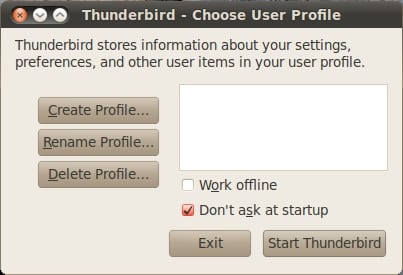
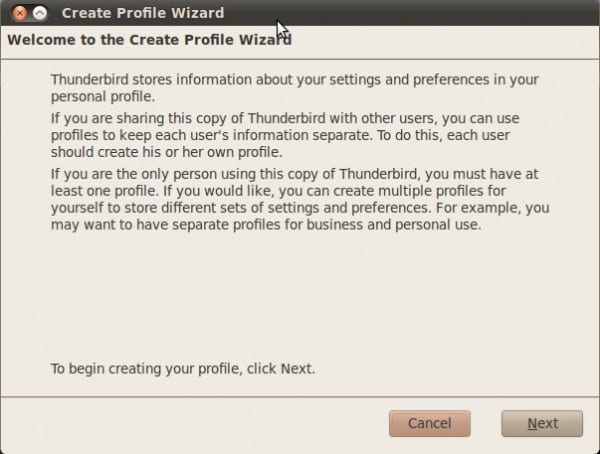
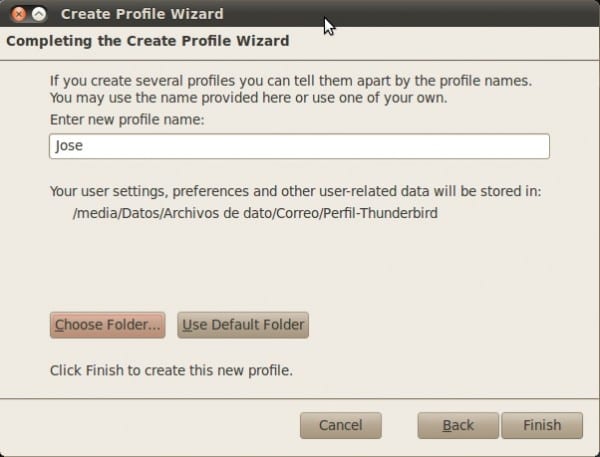
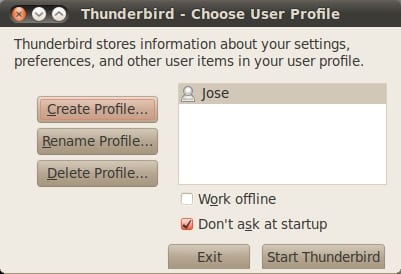

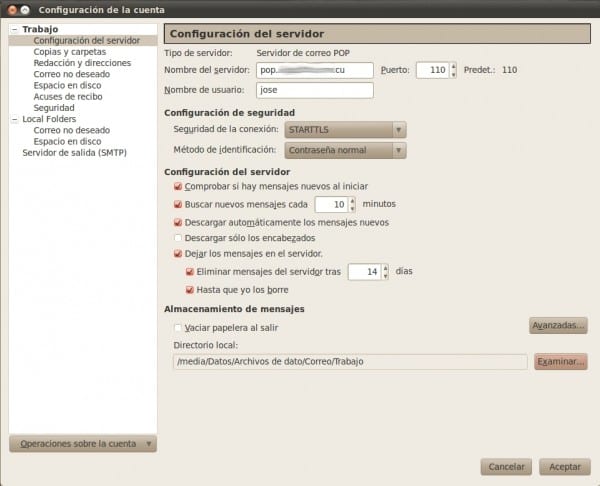
Ist es nicht viel einfacher durch symbolische Links?
Ich habe auch das Thunderbird-Profil auf einer anderen Partition (/ media / data) und alles, was ich tue, ist Folgendes:
1. Verschieben Sie das Profil auf diese Partition (dies wird nur beim ersten Mal durchgeführt, bei nachfolgenden Neuinstallationen wird es weggelassen):
mv ~/.thunderbird /media/data2. Erstellen Sie am ursprünglichen Speicherort einen symbolischen Link:
ln -s /media/data/.thunderbird ~Und fertig. 😉
Wenn das eine andere Art ist, passiert, dass ich persönlich keine symbolischen Links verwenden möchte ...
Was stimmt damit nicht? Ich liebe symbolische Links, ich benutze sie für alles. <3 😀
Es gibt einfach Benutzer, die die Optionen einer Anwendung für eine bestimmte Aufgabe lieber nutzen möchten 🙂
Wo habe ich "schlecht" gesagt? ... es ist nur eine Frage des Geschmacks, und soweit ich weiß, wird "Geschmack nicht diskutiert", richtig? 😉
Der Artikel ist interessant und sehr nützlich, wenn wir Thundebird als tragbare Anwendung verwenden möchten 😀
Freund Ich führe die Anweisungen aus, die Sie mir geben, aber wenn ich thunderbir -p zum Ausführen einschalte, wird Thunderbir geöffnet, um das Konto zu konfigurieren. Das Dialogfenster, das ich falsch mache, wird nicht geöffnet. kannst du mir helfen. Vielen Dank
guten Morgen
Zunächst einmal vielen Dank für Ihren Beitrag.
Wenn es darum geht, die Nachrichten in einem anderen Ordner zu speichern ... "Servereinstellungen" und am Ende "Lokales Verzeichnis" wird der Pfad angezeigt ... Ich möchte sie auf einem Server in meinem Netzwerk speichern.
Und der Server erscheint mir nicht.
Ich habe es auch mit direkten Links versucht und konnte es nicht.
Vielleicht könnten Sie mir zeigen, wie der direkte Link "geschrieben" ist.
un saludo